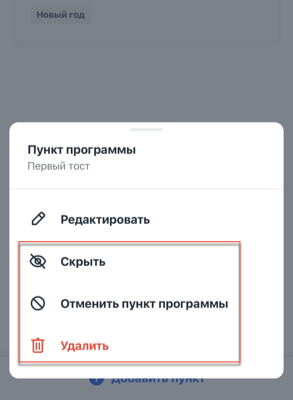Создание программы события в приложении Wix Owner
2 мин.
Сообщите участникам, что будет происходить на вашем событии, создав программу события. Программа идеально подходит для конференций, фестивалей и т. п.
Прежде чем начать:
Обязательно создайте и сохраните событие. Подробнее о различных типах событий, которые вы можете создать.
Чтобы создать программу события:
- Перейдите на сайт в приложении Wix Owner.
- Нажмите Управление
 внизу.
внизу. - Нажмите События в разделе Бизнес.
- Выберите Опубликованные события или Черновики событий.
- Нажмите на значок Дополнительные действия
 рядом с соответствующим событием.
рядом с соответствующим событием.
Примечание: для повторяющихся событий вы можете добавить расписание к отдельному событию. - Выберите Изменить или Редактировать черновик.
- Прокрутите вниз до раздела Программа и нажмите Создать.
- Добавьте первый пункт программы:
- Введите название пункта программы (например, "Открытие")
- Установите дату и время начала и окончания.
- (Необязательно) Заполните описание пункта программы:
- Добавьте место проведения (например, Главная сцена).
- (Необязательно) Нажмите Добавить тег, введите тег и нажмите Готово (Android) или Ввод (iOS) на клавиатуре, а затем нажмите Готово в правом верхнем углу.
Примечание: теги используются для классификации сессий событий. Например, для конференции по возобновляемым источникам энергии можно создать теги «Солнечная энергия», «Энергия ветра» и «Электромобили». Гости смогут фильтровать программу события, чтобы найти интересующие их пункты программы. После создания тега примените его к другим пунктам того же типа.
- (Необязательно) Нажмите Добавить описание, чтобы ввести описание пункта программы, затем нажмите Готово.
- Нажмите Сохранить.
- Добавьте больше пунктов в программу события:
- Нажмите + Добавить пункт.
- Повторите шаг 8 для каждого из пунктов программы события.
Чтобы скрыть, отменить или удалить пункт программы: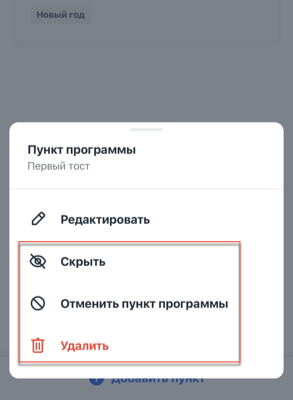
Нажмите на значок Другие действия  рядом с соответствующим пунктом и выберите вариант:
рядом с соответствующим пунктом и выберите вариант:
 рядом с соответствующим пунктом и выберите вариант:
рядом с соответствующим пунктом и выберите вариант:- Скрыть: скройте пункт программы, чтобы отобразить или отредактировать его позже.
- Отменить пункт программы: отмените пункт программы и отобразите в расписании, что он был отменен.
- Удалить: навсегда удалить пункт из программы события.